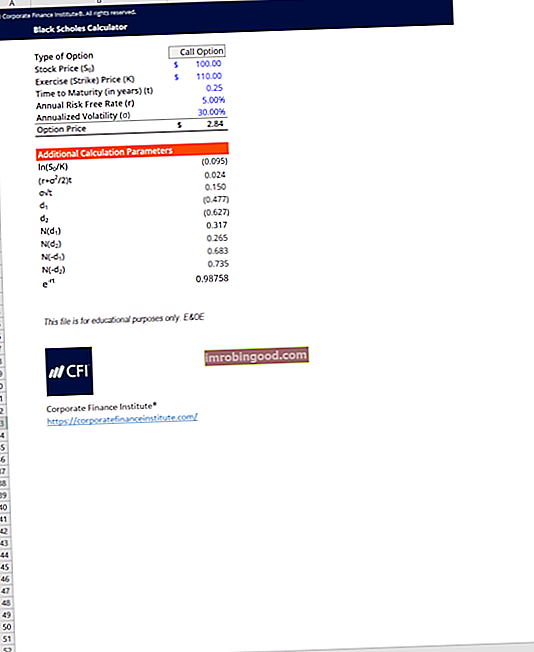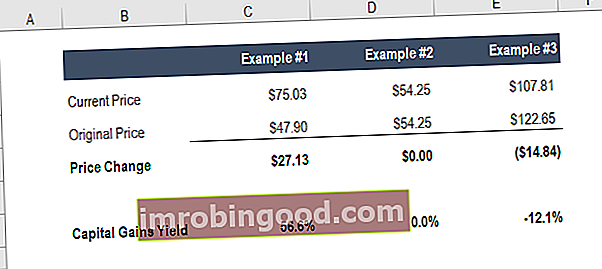COUNT-funktio on Excel-tilastofunktion funktioiden luettelo tärkeimmistä Excel-funktioista finanssianalyytikoille. Tämä huijausarkki kattaa 100 toimintoa, jotka ovat tärkeitä tietää Excel-analyytikkona. Tämän toiminnon avulla voidaan laskea numero sisältävien solujen lukumäärä sekä numeroita sisältävien argumenttien määrä. Se laskee myös numerot missä tahansa taulukossa. Se esiteltiin Excelissä vuonna 2000.
Talousanalyytikkona Talousanalyytikkona Tehtävän kuvaus Alla oleva rahoitusanalyytikon tehtäväkuva antaa tyypillisen esimerkin kaikista taidoista, koulutuksesta ja kokemuksesta, joka vaaditaan analyytikkotyöhön pankissa, laitoksessa tai yhteisössä. Suorita talousennusteiden, raportointien ja operatiivisten mittareiden seuranta, analysoi taloustietoja, luo rahoitusmalleja. On hyödyllistä analysoida tietoja, jos haluamme pitää solumäärän tietyllä alueella.
Kaava
= COUNT (arvo1, arvo2….)
Missä:
Arvo 1 (pakollinen argumentti) - Ensimmäinen kohde tai soluviite tai alue, jolle haluamme laskea numerot.
Arvo2… (valinnainen argumentti) - Voimme lisätä enintään 255 muuta kohdetta, soluviittausta tai -aluetta, joiden sisällä haluamme laskea numeroita.
Muista, että tämä toiminto laskee vain numerot ja ohittaa kaiken muun.
Kuinka käyttää COUNT-toimintoa Excelissä?
Jotta ymmärtäisimme tämän toiminnon käytön, tarkastellaan muutamia esimerkkejä:
Esimerkki 1
Katsotaanpa tulokset, jotka saamme käyttämällä alla olevia tietoja:

Kuten yllä nähtiin, funktio jättää huomiotta teksti- tai kaavavirheet ja laskee vain numerot.
Excelissä saamamme tulokset näkyvät alla:

Muutama havainto
- Tämä toiminto ei laske loogisia arvoja ja virheitä
- Koska Excel tallentaa päivämäärät sarjanumerona, funktio palautti päivämäärän 1.
Tätä toimintoa voidaan käyttää matriisiin. Jos käytämme kaavaa = LASKU (B5: B10), saamme tuloksen 4 kuten alla on esitetty:

Esimerkki 2
Oletetaan, että tuotiin tietoja ja haluamme nähdä solujen lukumäärän. Annetut tiedot ovat alla:

Solujen laskemiseksi numeerisilla tiedoilla käytämme kaavaa LASKU (B4: B16).

Tulokseksi saadaan 3, kuten alla on esitetty:

COUNT-toiminto on täysin ohjelmoitu. Se laskee numeroiden sisältävän alueen solujen lukumäärän ja palauttaa tuloksen kuten yllä on esitetty.
Oletetaan, että käytämme kaavaa LASKU (B5: B17345). Saamme tuloksen alla:

Saatat ihmetellä, koska B10 sisältää 345 annetulla alueella. Joten miksi funktio palautti 4?
Syynä on, että COUNT-funktiossa kaikki kaavan arvot laitetaan vierekkäin ja sitten kaikki luvut lasketaan. Siksi numerolla “345” ei ole mitään tekemistä alueen kanssa. Tämän seurauksena kaava lisää kaavan kahden arvon numerot.
Esimerkki 3 - COUNT-toiminnon käyttö AVERAGE-toiminnon kanssa
Oletetaan, että tietyn hyödykkeen hinnat ovat seuraavat:

Jos haluamme selvittää keskimääräisen hinnan 8. – 12. Tammikuuta, voimme käyttää AVERAGE-funktiota yhdessä COUNT- ja OFFSET-toimintojen kanssa.
Käytettävä kaava on:

OFFSET-toiminto auttoi luomaan dynaamisia suorakulmaisia alueita. Antamalla lähtöviitteen B2 määritimme rivit ja sarakkeet, jotka lopullinen alue sisältäisi.
OFFSET palauttaa nyt sarakkeen B viimeisestä merkinnästä peräisin olevan alueen. Nyt COUNT-funktiota käytetään koko sarakkeessa B tarvittavan rivinsiirron saamiseksi. Se laskee vain numeeriset arvot, joten otsikot, jos sellaisia on, jätetään automaattisesti huomiotta.
Sarakkeessa B on 12 numeerista arvoa, joten siirtymä muuttuisi OFFSETiksi (B2,12,0, -5). Näillä arvoilla OFFSET alkaa kohdasta B2, siirtää 12 riviä kohtaan B13 ja käyttää sitten -5 laajentaakseen suorakulmaisen alueen ylöspäin "taaksepäin" viidellä rivillä alueen B9: B12 luomiseksi.
Lopuksi OFFSET palauttaa alueen B9: B12 AVERAGE-funktiolle, joka laskee kyseisen alueen arvojen keskiarvon.

Muistettavaa
- Jos haluamme laskea loogisia arvoja, meidän on käytettävä COUNTA-toimintoa.
- Funktio kuuluu COUNT funktioperheeseen. COUNT toiminnosta on viisi muunnosta: COUNT, COUNTA, COUNTBLANK, COUNTIF ja COUNTIFS.
- Meidän on käytettävä COUNTIF- tai COUNTIFS-funktiota, jos haluamme laskea vain tietyt ehdot täyttävät numerot.
- Jos haluamme laskea tiettyjen kriteerien perusteella, meidän on käytettävä COUNTIF-arvoa.
- COUNT-funktio ei laske loogisia arvoja TOSI tai EPÄTOSI.
Napsauta tätä ladataksesi Excel-esimerkkitiedoston
Lisäresurssit
Kiitos, että olet lukenut Finance-oppaan tärkeistä Excel-toiminnoista! Käyttämällä aikaa näiden toimintojen oppimiseen ja hallintaan nopeutat merkittävästi taloudellista analyysiä. Saat lisätietoja tutustumalla näihin muihin rahoitusresursseihin:
- Excel-toiminnot rahoitukselle Excel for Finance Tämä Excel for Finance -opas opettaa kymmenen suosituinta kaavaa ja toimintoa, jotka sinun on tiedettävä olevan erinomainen talousanalyytikko Excelissä. Tässä oppaassa on esimerkkejä, kuvakaappauksia ja vaiheittaiset ohjeet. Loppujen lopuksi lataa ilmainen Excel-malli, joka sisältää kaikki opetusohjelman kattamat rahoitustoiminnot
- Advanced Excel Formulas -kurssi
- Edistyneet Excel-kaavat, jotka sinun on tiedettävä Edistyneet Excel-kaavat, jotka sinun on tiedettävä Nämä edistyneet Excel-kaavat ovat tärkeitä tietää ja vievät taloudellisen analyysin taitosi seuraavalle tasolle. Sinun on tiedettävä edistyneet Excel-toiminnot. Opi 10 parasta Excel-kaavaa, joita jokainen maailmanluokan talousanalyytikko käyttää säännöllisesti. Nämä taidot parantavat taulukkolaskentaasi millä tahansa uralla
- Excel-pikakuvakkeet PC: lle ja Macille Excel-pikakuvakkeet PC Mac Excel -pikakuvakkeet - Luettelo tärkeimmistä ja yleisimmistä MS Excel -pikakuvakkeista PC- ja Mac-käyttäjille, rahoitukselle, kirjanpitäjälle. Pikanäppäimet nopeuttavat mallinnustaitojasi ja säästävät aikaa. Opi muokkausta, muotoilua, navigointia, nauhaa, erikoisliimaa, tietojen käsittelyä, kaavan ja solujen muokkausta ja muita oikotietä